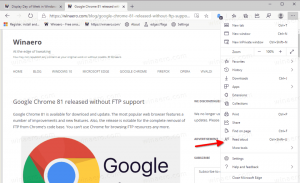विंडोज 10 बिल्ड 20161 (देव चैनल)
माइक्रोसॉफ्ट ने देव चैनल यूजर्स के लिए विंडोज 10 का एक नया इनसाइडर प्रीव्यू बिल्ड जारी किया है। देव चैनल, जिसे पहले फास्ट रिंग के नाम से जाना जाता था, विंडोज़ में ब्लीडिंग एज परिवर्तनों के साथ होस्ट बनाता है। आज की रिलीज़ बिल्ड 20161 है, जो कई नई सुविधाओं के साथ आती है।
विज्ञापन
प्रारंभ में थीम-जागरूक टाइलें
हम एक अधिक सुव्यवस्थित डिज़ाइन के साथ प्रारंभ मेनू को ताज़ा कर रहे हैं जो ठोस रंग को हटा देता है ऐप्स सूची में लोगो के पीछे बैकप्लेट करता है और एक समान, आंशिक रूप से पारदर्शी पृष्ठभूमि को लागू करता है टाइलें। यह डिज़ाइन आपके ऐप्स के लिए एक सुंदर मंच बनाता है, विशेष रूप से Office और Microsoft के लिए फ़्लुएंट डिज़ाइन आइकन एज, साथ ही कैलकुलेटर, मेल और कैलेंडर जैसे बिल्ट-इन ऐप्स के लिए पुन: डिज़ाइन किए गए आइकन जिन्हें हमने रोल करना शुरू किया था बाहर
इस साल के शुरू.
यह परिष्कृत स्टार्ट डिज़ाइन डार्क और लाइट थीम दोनों में बहुत अच्छा लगता है, लेकिन यदि आप रंग की बौछार की तलाश कर रहे हैं, तो पहले सुनिश्चित करें कि विंडोज डार्क थीम चालू करें और फिर "स्टार्ट, टास्कबार और एक्शन सेंटर" के लिए "निम्न सतहों पर उच्चारण रंग दिखाएं" को टॉगल करें। अंतर्गत सेटिंग्स> वैयक्तिकरण> रंग प्रारंभ फ्रेम और टाइल्स पर अपने उच्चारण रंग को सुरुचिपूर्ण ढंग से लागू करने के लिए।

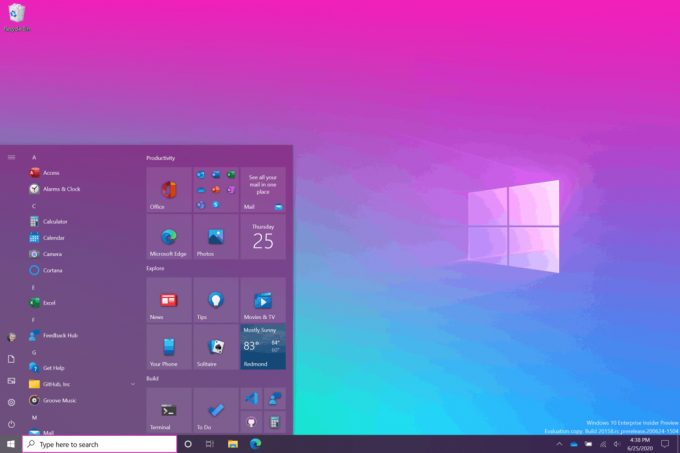

ऊपर स्क्रीनशॉट में दिखाया गया अद्भुत डेस्कटॉप पृष्ठभूमि चाहते हैं? माइक्रोसॉफ्ट स्टोर से हमारी 'प्राइड 2020 फ्लैग्स' थीम डाउनलोड करें!
ऐप्स और साइटों के बीच ALT + TAB
क्या आप एक मल्टीटास्कर हैं? हमारे पास आपके लिए रोमांचक खबर है! आज के निर्माण के साथ, माइक्रोसॉफ्ट एज में खुले सभी टैब Alt + TAB में दिखने लगेंगे, न कि प्रत्येक ब्राउज़र विंडो में केवल सक्रिय टैब। हम यह बदलाव इसलिए कर रहे हैं ताकि आप जो कुछ भी कर रहे थे—जहां भी कर रहे थे, उस पर जल्दी से वापस आ सकें।

यदि आप कम टैब या क्लासिक Alt + TAB अनुभव पसंद करते हैं, तो हमने आपके लिए कुछ सेटिंग्स जोड़ दी हैं सेटिंग्स> सिस्टम> मल्टीटास्किंग. आप Alt + Tab को केवल अपने अंतिम तीन या पांच टैब दिखाने के लिए कॉन्फ़िगर कर सकते हैं या इस सुविधा को पूरी तरह से बंद करना चुन सकते हैं।
यह सुविधा वर्तमान में देव चैनल में आज अंदरूनी सूत्रों के सबसेट के लिए उपलब्ध हो रही है और माइक्रोसॉफ्ट एज के कैनरी या देव निर्माण की आवश्यकता है (संस्करण 83.0.475.0 या उच्चतर)।
यह Microsoft Edge पर आने वाली उत्पादकता में वृद्धि की शुरुआत है—बने बने रहें!
नए उपयोगकर्ताओं के लिए एक अधिक वैयक्तिकृत टास्कबार
हम पहले दिन से ग्राहकों को उनके पीसी का अधिकतम लाभ उठाने में मदद करना चाहते हैं, और यह पेशकश के साथ शुरू होता है आपको मनचाही सामग्री और कम देने के लिए एक क्लीनर, अधिक वैयक्तिकृत, आउट-ऑफ़-बॉक्स अनुभव अव्यवस्था। यह हमें डिफ़ॉल्ट टास्कबार सामग्री के ग्राहक रिसेप्शन का परीक्षण करने और उपयोगकर्ता और डिवाइस सिग्नल के आधार पर इन लेआउट को तैयार करने के लिए एक लचीला, क्लाउड-संचालित आधारभूत संरचना प्रदान करता है।
हम दर्शकों के स्वागत का आकलन करने के लिए व्यक्तिगत डिफ़ॉल्ट गुणों के प्रदर्शन का मूल्यांकन करेंगे, नैदानिक डेटा और उपयोगकर्ता प्रतिक्रिया की निगरानी करेंगे। इस जानकारी का उपयोग करके, हम ब्लोटवेयर की अव्यवस्था और धारणाओं को कम करने के लिए डिफ़ॉल्ट लेआउट को ट्यून करेंगे।
कृपया ध्यान दें कि यह अनुभव नए खाता निर्माण या पहले लॉगऑन परिदृश्यों तक सीमित है। हम मौजूदा खातों पर टास्कबार लेआउट को बदलने के लिए प्रोग्रामेबल टास्कबार का उपयोग नहीं करेंगे।

अधिसूचना अनुभव में सुधार
हम विंडोज 10 में नोटिफिकेशन के अनुभव को बेहतर बनाने के लिए कुछ बदलाव कर रहे हैं।
सबसे पहले, सबसे ऊपर ऐप लोगो को चेक करके जानें कि आपका टोस्ट कहां से आ रहा है। अधिसूचना के साथ हो गया? जल्दी से खारिज करने और अपने जीवन के साथ आगे बढ़ने के लिए शीर्ष दाएं कोने पर स्थित X का चयन करें।
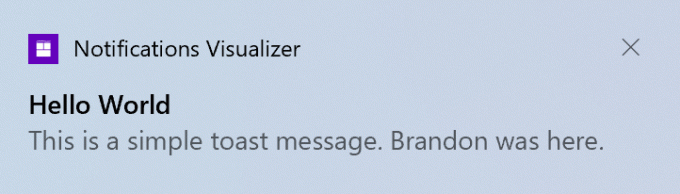
और दूसरा, हम डिफ़ॉल्ट रूप से फ़ोकस असिस्ट अधिसूचना और सारांश टोस्ट को बंद कर रहे हैं, इसलिए हम करेंगे अब उपयोगकर्ताओं को यह न बताएं कि फ़ोकस असिस्ट को a. के माध्यम से एक स्वचालित नियम के माध्यम से चालू कर दिया गया है अधिसूचना। इसे सेटिंग्स के माध्यम से पिछले व्यवहार में वापस बदला जा सकता है।
सेटिंग्स को और भी बेहतर बनाना
हम नियंत्रण कक्ष की क्षमताओं को सेटिंग में आगे लाने पर काम करना जारी रख रहे हैं। इस चल रहे प्रयास के हिस्से के रूप में, हम कंट्रोल पैनल के सिस्टम पेज में मिली जानकारी को सेटिंग अबाउट पेज में माइग्रेट कर रहे हैं सेटिंग्स> सिस्टम> के बारे में. लिंक जो कंट्रोल पैनल में सिस्टम पेज को खोलेंगे अब आपको सेटिंग में अबाउट पर निर्देशित करेंगे। हम आपके डिवाइस की जानकारी को कॉपी करने योग्य बनाने और दिखाई गई सुरक्षा जानकारी को सुव्यवस्थित करने जैसे नए सुधार भी ला रहे हैं। और चिंता न करें—यदि आप अधिक उन्नत नियंत्रणों की तलाश कर रहे हैं जो नियंत्रण कक्ष में सिस्टम पृष्ठ में रहते हैं, तो भी आप उन्हें आधुनिक अबाउट पेज से प्राप्त कर सकते हैं यदि आपको उनकी आवश्यकता है!
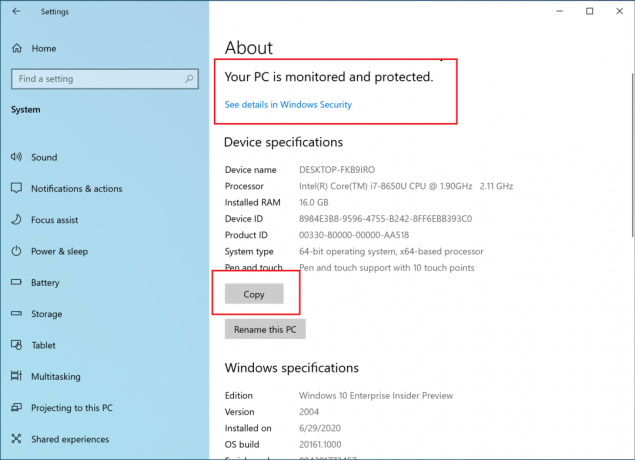
आने वाले और भी सुधार होंगे जो सेटिंग्स को कंट्रोल पैनल के और करीब लाएंगे। यदि आप उन सेटिंग्स पर भरोसा करते हैं जो आज केवल कंट्रोल पैनल में मौजूद हैं, तो कृपया फीडबैक दर्ज करें और हमें बताएं कि वे सेटिंग्स क्या हैं।
2-इन-1 डिवाइस के लिए टैबलेट अनुभव में सुधार
पहले, 2-इन-1 डिवाइस पर कीबोर्ड को अलग करते समय, एक सूचना टोस्ट यह पूछेगा कि क्या आप टैबलेट मोड में स्विच करना चाहते हैं। यदि आपने हाँ चुना है, तो आप टैबलेट मोड में चले जाएंगे। यदि आपने नहीं चुना है, तो यह आपको टैबलेट का नया आसन अनुभव देगा मई 2020 अपडेट में पेश किया गया (या केवल विंडोज 10 के पुराने संस्करणों पर डेस्कटॉप)। हम डिफ़ॉल्ट को बदलकर इस अनुभव को और अपडेट कर रहे हैं, ताकि यह अधिसूचना अब टोस्ट न हो प्रकट होता है और इसके बजाय कुछ सुधारों के साथ आपको सीधे नए टैबलेट अनुभव में बदल देगा स्पर्श। आप पर जाकर इस सेटिंग को बदल सकते हैं सेटिंग्स> सिस्टम> टैबलेट. हो सकता है कि कुछ उपयोगकर्ताओं ने यह बदलाव सरफेस डिवाइस पर पहले ही देखा हो।
और कुछ उपयोगकर्ताओं के गैर-स्पर्श उपकरणों पर टैबलेट मोड में फंसने के साथ भ्रम को दूर करने के लिए, हम गैर-स्पर्श उपकरणों पर टैबलेट मोड त्वरित कार्रवाई को हटा रहे हैं।
इसके अलावा, उपयोगकर्ताओं को उस मोड के अनुसार उपयुक्त मोड में बूट करने के लिए नया तर्क शामिल किया गया है जिसमें वे पिछले थे और कीबोर्ड संलग्न है या नहीं।
- हमने एक समस्या को ठीक किया जिसके परिणामस्वरूप अंदरूनी सूत्रों को Xbox नियंत्रक से कनेक्ट और इंटरैक्ट करते समय बग चेक का सामना करना पड़ा।
- हमने कुछ गेम और एप्लिकेशन लॉन्च के समय क्रैश होने या इंस्टॉल करने में विफल होने वाली समस्या को ठीक कर दिया है।
- जब पिछली 2 उड़ानों में डब्लूडीएजी को सक्षम किया गया था, तब हमने माइक्रोसॉफ्ट एज के वेबसाइटों पर नेविगेट नहीं करने के परिणामस्वरूप एक समस्या तय की थी।
- हमने एक ऐसा मुद्दा तय किया है जो हाल के निर्माणों में लॉग ऑफ टाइम बढ़ा रहा था।
- हमने चीनी पिनयिन आईएमई के साथ एक समस्या का समाधान किया है जहां अपना पसंदीदा आईएमई टूलबार अभिविन्यास सेट करने के बाद, आप अपने पीसी को रीबूट करने के बाद इसे फिर से बदलने में सक्षम नहीं हो सकते हैं।
- हमने पिछले कुछ बिल्ड में सेटिंग्स से लॉन्च होने पर इस पीसी को हमेशा "इस पीसी को रीसेट करने में समस्या थी" त्रुटि दिखाने के लिए रीसेट करने के कारण एक समस्या तय की।
- हमने एक समस्या तय की जिसके परिणामस्वरूप कुछ ब्लूटूथ डिवाइस पिछले कुछ बिल्ड में सेटिंग्स में अपना बैटरी स्तर नहीं दिखा रहे हैं।
- हमने एक समस्या तय की है जहां सेटिंग्स> गोपनीयता> माइक्रोफ़ोन पर जाने पर सेटिंग्स क्रैश हो जाएंगी, जबकि एक win32 ऐप ऑडियो रिकॉर्ड कर रहा था।
- हमने एक समस्या तय की है जहां अगर ध्वनि सेटिंग्स ने इनपुट ड्रॉपडाउन में "कोई इनपुट डिवाइस नहीं मिला" दिखाया और आपने इसे क्लिक किया, तो सेटिंग्स क्रैश हो जाएंगी।
- हमने एक समस्या तय की है, जहां एक प्रिंटर जोड़ते समय, संवाद क्रैश हो सकता है यदि आप हाल के बिल्ड में "एक प्रिंटर ड्राइवर जोड़ें" संवाद के माध्यम से नेविगेट करते हैं।
- हमने ग्राफिक्स से संबंधित एक समस्या को ठीक किया है जिसके परिणामस्वरूप कुछ उपयोगकर्ताओं को बगचेक का सामना करना पड़ रहा है।
- हम HYPERVISOR_ERROR बगचेक के साथ कुछ सिस्टमों के क्रैश होने की समस्या के समाधान पर काम कर रहे हैं।
- हम एक नई बिल्ड को स्थापित करने का प्रयास करते समय विस्तारित अवधि के लिए अद्यतन प्रक्रिया की रिपोर्ट देख रहे हैं।
- हम एक ऐसे मुद्दे से अवगत हैं जहां नोटपैड उन फ़ाइलों को फिर से खोलने में विफल हो सकता है जो पीसी पुनरारंभ के दौरान स्वचालित रूप से सहेजी गई थीं (यदि वह विकल्प सेटिंग्स में सक्षम है)। दस्तावेज़ %localappdata%\Notepad से पुनर्प्राप्त किए जा सकते हैं। हम पिछले बिल्ड में अपग्रेड करने के बाद स्क्रीन के धुंधले होने की रिपोर्ट की जांच कर रहे हैं।
- हम एक ऐसी समस्या से अवगत हैं जहाँ कार्य प्रबंधक प्रदर्शन टैब में 0.00 GHz CPU उपयोग की रिपोर्ट करता है।
- हम रिपोर्ट की जांच कर रहे हैं कि जब आप कुछ ऐप्स में कोरियाई IME का उपयोग करते हुए स्पेस दबाते हैं, तो अंतिम वर्ण हटा दिया जाता है।
- हम रंग की चमक से बचने के लिए स्टार्ट में टाइल एनिमेशन को ठीक करने के लिए काम कर रहे हैं।
- ऊपर उल्लिखित नए Alt+Tab अनुभव वाले अंदरूनी सूत्रों के लिए, कृपया ध्यान दें कि सेटिंग > सिस्टम > मल्टीटास्किंग के अंतर्गत Alt+Tab को “केवल विंडो खोलें” पर सेट करने के लिए सेटिंग वर्तमान में काम नहीं करती है।